
Spisu treści:
- Krok 1: Dlaczego nie możesz przesłać na telefon komórkowy za pomocą aplikacji Soundcloud?
- Krok 2: Pobierz My Melody Box dla Soundcloud
- Krok 3: Otwórz My Melody Box i zaloguj się
- Krok 4: Dowód, że to działa
- Krok 5: Kliknij Prześlij i wybierz swoją piosenkę
- Krok 6: Kliknij przycisk Prześlij na dole i czekaj
- Krok 7: Spójrz na swój profil
- Krok 8: Baw się dobrze!!
- Krok 9: TO JUŻ NIE DZIAŁA
- Autor John Day [email protected].
- Public 2024-01-30 11:29.
- Ostatnio zmodyfikowany 2025-01-23 15:02.

prześlij do Soundcloud za pomocą urządzenia mobilnego z systemem Android!
Krok 1: Dlaczego nie możesz przesłać na telefon komórkowy za pomocą aplikacji Soundcloud?
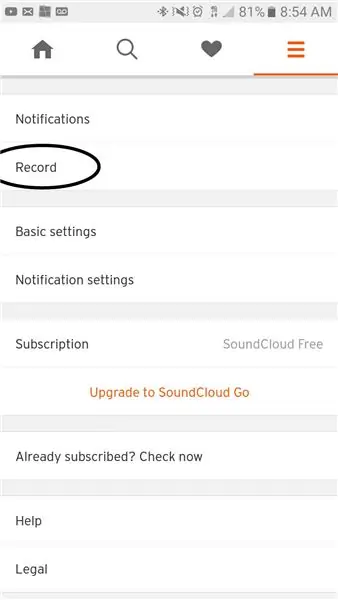
Nikt nie wie. Możesz tylko nagrywać, a jeśli nie masz adaptera, jest to praktycznie bezużyteczne. Może zrobili to, żeby być jak jabłko i zarobić więcej pieniędzy, świadomie wkurzając grupę ludzi. Poza tym nie wiem.
Krok 2: Pobierz My Melody Box dla Soundcloud
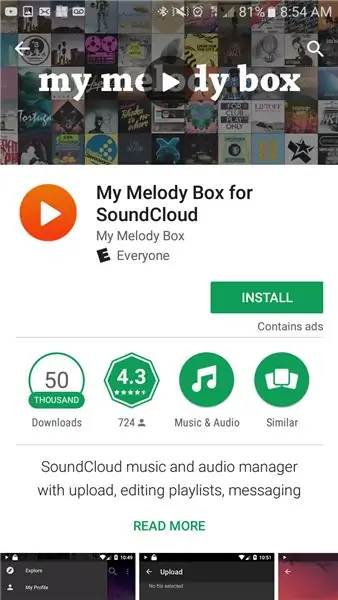
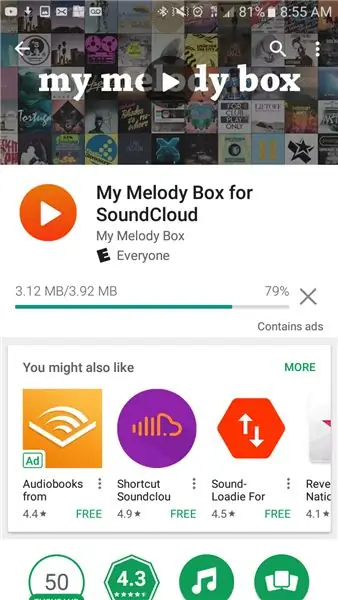
przejdź do swojego sklepu z grami i wyszukaj moje Melody Box. jest w 100% bezpieczny i wolny od reklam.
Krok 3: Otwórz My Melody Box i zaloguj się
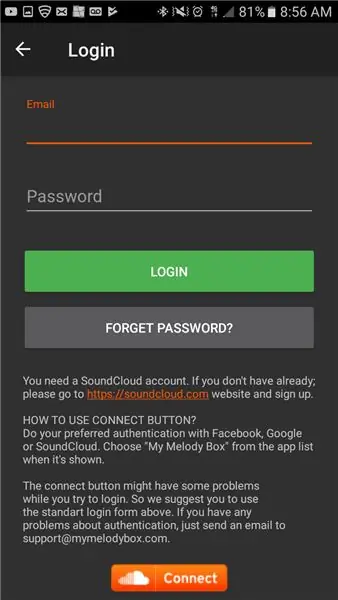
otwórz aplikację i kliknij profil, a zostaniesz poproszony o zalogowanie się. Będzie to twoje normalne konto i hasło Soundcloud, sugeruję, abyś nie używał przycisku łączenia z Soundcloud, ponieważ ma problemy.
Krok 4: Dowód, że to działa
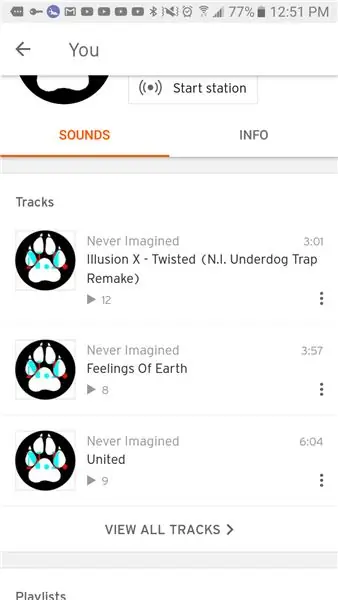
po prostu udowadniając, że to działa. migawka potwierdzająca będzie na końcu.
Krok 5: Kliknij Prześlij i wybierz swoją piosenkę
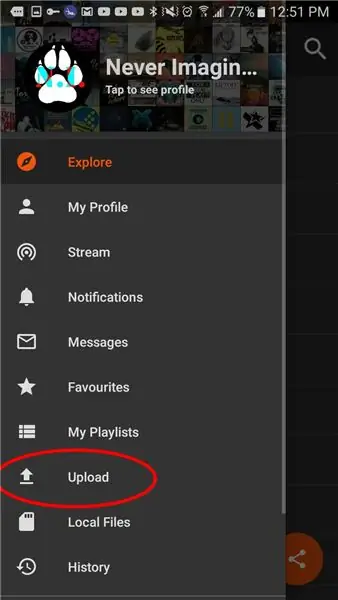
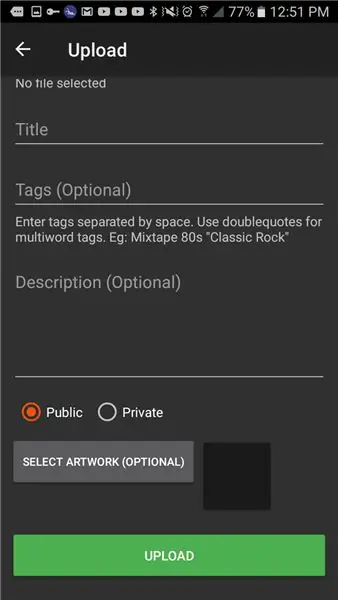
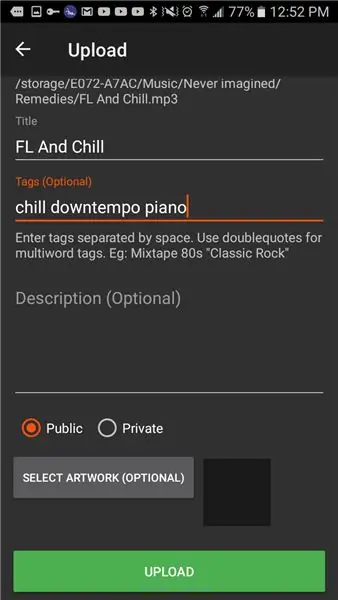
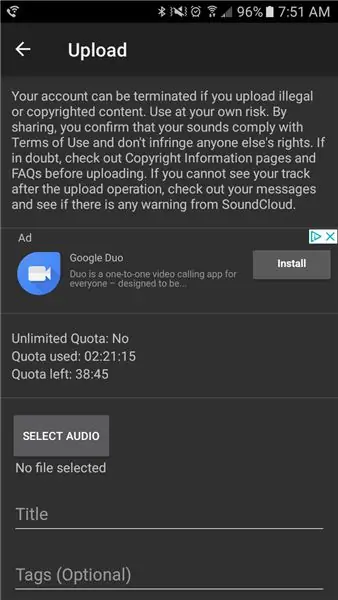
kliknij przycisk przesyłania i kliknij szary przycisk wyboru dźwięku u góry tytułu utworu. użyj domyślnego selektora dźwięku i wybierz utwór, który chcesz przesłać. w tym celu wrzucę piosenkę, którą trochę wcześniej stworzyłem, zatytułowaną fl and chill.
Krok 6: Kliknij przycisk Prześlij na dole i czekaj
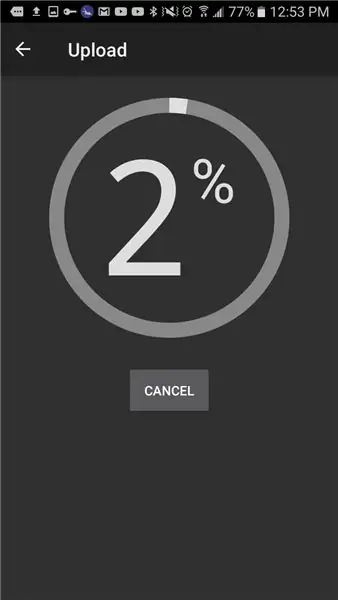
samo wyjaśniający
Krok 7: Spójrz na swój profil
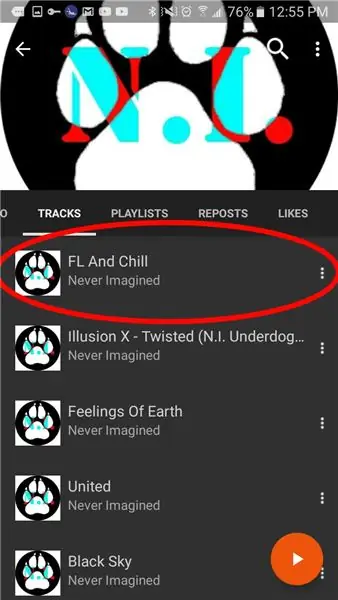
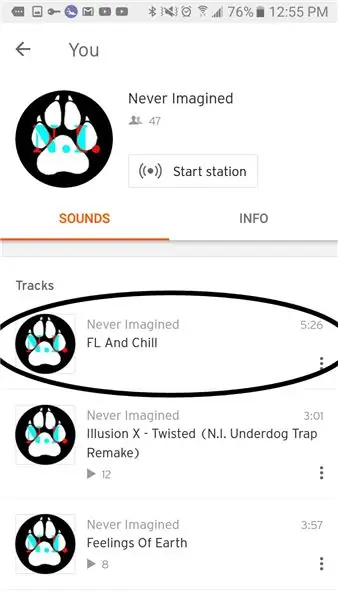
kiedy to zrobisz, bądź dumny, że oficjalnie ominąłeś zasady przesyłania plików Soundcloud tylko na komputer!
Krok 8: Baw się dobrze!!
przesyłaj do swojego limitu (jeśli masz)! i udostępniaj swoje niesamowite utwory!
I wiem, że to trochę nie na temat dla instruktaży
ale i tak chciałem się tym podzielić.
Krok 9: TO JUŻ NIE DZIAŁA
Mój Melody Box został wycofany z prowizji. Sprawdź moje najnowsze instrukcje, jak to zrobić.
Zalecana:
Jak przesłać zrzuty ekranu GTA 5 (PS3) do mediów społecznościowych: 5 kroków

Jak przesyłać zrzuty ekranu GTA 5 (PS3) do mediów społecznościowych: Ponieważ wiem, że PS3 nie obsługuje zrzutów ekranu w GTA V. Znalazłem jednak sposób na zrobienie zrzutów ekranu, pobranie ich na telefon i opublikowanie na Instagramie
Hakowanie Hexbug Spider XL w celu dodania wizji komputerowej za pomocą smartfona z Androidem: 9 kroków (ze zdjęciami)

Hakowanie Hexbug Spider XL w celu dodania wizji komputerowej za pomocą smartfona z systemem Android: Jestem wielkim fanem oryginalnego Hexbug™ Pająk. Mam już kilkanaście i zhakowałem je wszystkie. Za każdym razem, gdy jeden z moich synów idzie do przyjaciół’ przyjęcie urodzinowe, przyjaciel dostaje Hexbug™ pająk w prezencie. Zhakowałem lub
Zaprogramuj Arduino za pomocą urządzenia z Androidem przez Bluetooth: 6 kroków (ze zdjęciami)

Zaprogramuj Arduino za pomocą urządzenia z Androidem przez Bluetooth: Witaj świecie, w tej instrukcji chcę pokazać, jak zaprogramować Arduino Uno za pomocą urządzenia z Androidem przez Bluetooth. To bardzo proste i takie tanie. Pozwala nam również programować nasze Arduino w dowolnym miejscu przez bezprzewodowy bluetooth … Więc
Jak przesłać kod C do ِAVR przy użyciu Arduino Uno jako programisty: 6 kroków

Jak wgrać kod C do ِAVR za pomocą Arduino Uno jako programisty: Cześć wszystkim: D Tutaj podzielę się prostym sposobem zaprogramowania dowolnego układu AVR za pomocą Arduino Uno R3 Wszystko, czego potrzebujesz, aby wypalić kod na mikrokontrolerze, to Arduino Uno zamiast kupować konkretny programista, który dużo kosztuje
Jak przesłać szkice na ATMEGA328P-PU: 5 kroków

Jak przesyłać szkice do ATMEGA328P-PU: W tym artykule można przesłać szkic do ATMEGA328P-PU z wbudowanym bootloaderem (procedura procedury ładowania bootloadera). W tym artykule omówimy, jak wgrać szkic do bankomatu
